win任务管理器怎么开
Win任务管理器是Windows操作系统中非常重要的一个工具,它可以帮助我们管理和监控系统中正在运行的进程、服务和性能信息,在笔记本电脑上,打开任务管理器可以帮助我们查看当前系统的运行情况,以及对一些不正常的进程进行关闭或者调整。下面我们就来看看在笔记本电脑上如何快速地打开任务管理器。

1. **快捷键启动**:最直接且常用的方法是使用快捷键。在Windows操作系统中,你可以通过同时按下“Ctrl + Shift + Esc”这三个键来立即打开任务管理器。这种方法无需通过鼠标操作,非常适合在需要快速响应的情况下使用。
2. **通过任务栏启动**:如果你更喜欢使用鼠标,也可以通过任务栏来启动任务管理器。首先,你需要找到任务栏上的“开始”按钮(通常位于屏幕左下角),然后右键点击它。在弹出的菜单中,选择“任务管理器”即可。这种方法同样简单快捷,适合大多数用户。
3. **通过运行窗口启动**:此外,你还可以通过Windows的“运行”窗口来启动任务管理器。首先,按下“Win + R”组合键打开运行窗口,然后输入“taskmgr”命令并按下回车键。这样也能成功启动任务管理器。这种方法虽然稍微复杂一些,但在某些特定场景下可能更加实用。
4. **通过命令提示符或PowerShell启动**:对于高级用户来说,还可以通过命令提示符(CMD)或PowerShell来启动任务管理器。在CMD或PowerShell窗口中,输入“taskmgr”命令并按下回车键即可。这种方法虽然不常用,但展示了Windows系统的强大灵活性。
掌握以上几种启动任务管理器的方法,可以让你在使用笔记本电脑时更加得心应手。无论是快速结束无响应的程序,还是查看系统资源占用情况,任务管理器都能为你提供有力的支持。
以上就是win任务管理器怎么开的全部内容,如果有遇到这种情况,那么你就可以根据小编的操作来进行解决,非常的简单快速,一步到位。
- 上一篇: win 10 64位忘记开机密码了怎么办
- 下一篇: windows修改java环境变量
win任务管理器怎么开相关教程
-
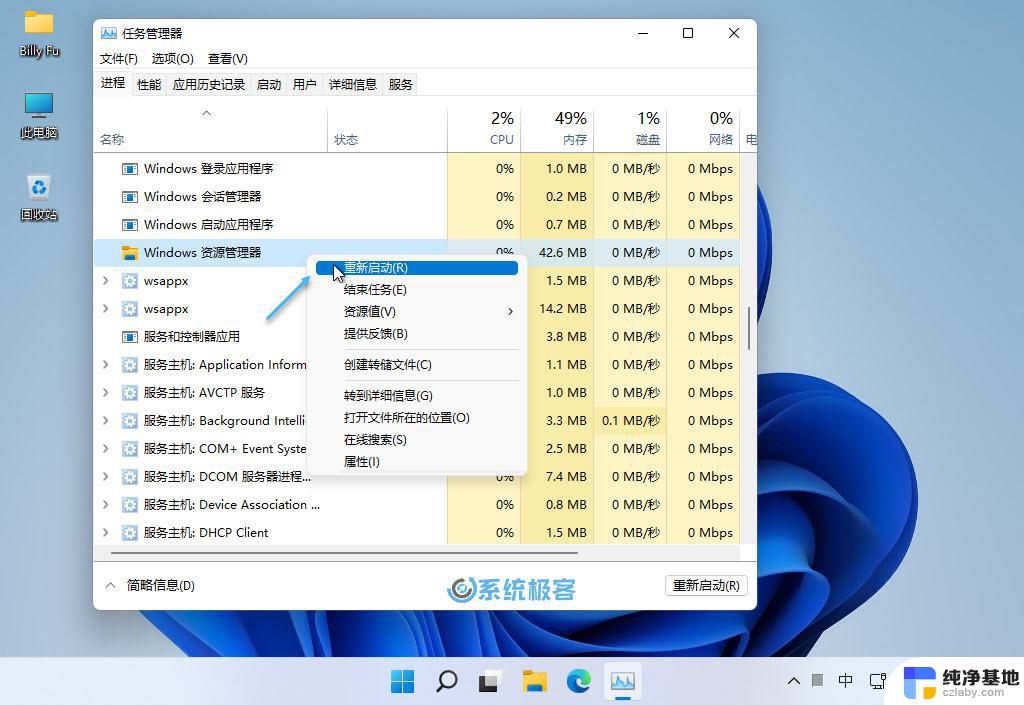 win+r打开任务管理器
win+r打开任务管理器2024-05-19
-
 电脑卡住了任务管理器也打不开怎么办
电脑卡住了任务管理器也打不开怎么办2024-01-06
-
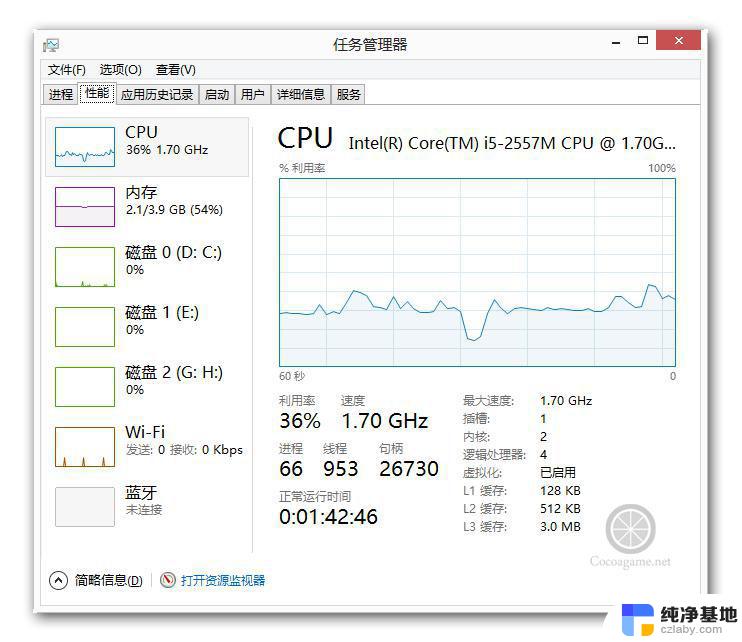 如何查看电脑任务管理器
如何查看电脑任务管理器2024-09-02
-
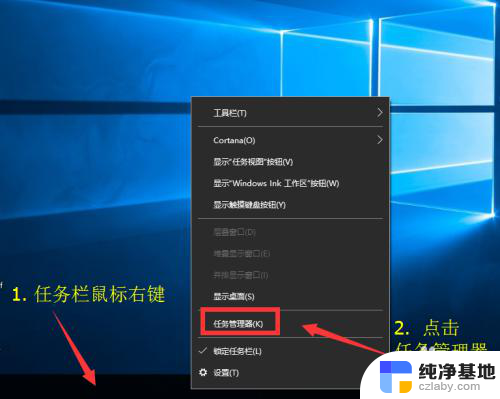 电脑运行任务管理器怎么打开
电脑运行任务管理器怎么打开2023-11-26
电脑教程推荐